HP服务器Raid配置指南
HP服务器创建RAID以及扩容迁移
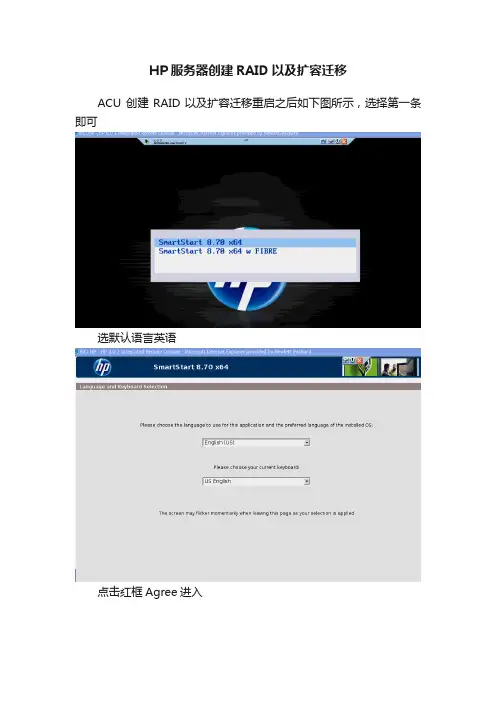
HP服务器创建RAID以及扩容迁移
ACU 创建RAID以及扩容迁移重启之后如下图所示,选择第一条即可
选默认语言英语
点击红框Agree进入
点击红框Maintenance进入
点击红框HP Araray Configuration and Diagnostics进入阵列卡配置
选择红框阵列卡
进入阵列配置页面
选择红框Creat Array创建阵列
将两个红框里内容选中,创建Array, 再点OK确定
点击creat logical drive创建逻辑硬盘
第一个红框:可选择要创建的raid级别;第二个红框:选择other自己设置大小,之后点击save保存
保存之后进入下图,可点击红框继续创建逻辑硬盘
save保存
保存之后进入下图,可点击红框继续创建逻辑硬盘
将剩下可用的磁盘空间创建为一个raid 1,点击save保存
创建之后的状态如下红框所示
下图所示的就是已创建好的逻辑盘
点击Expand Array 对Array进行扩容
选择硬盘
选择大小
选择Extend Logical Drive对逻辑盘进行扩容
选择大小
选择Migrate RAID/Strip Size对逻辑盘开始迁移
由原来的RAID0迁移成RAID1
正在迁移中
迁移完成。
HP-DL380-G5服务器配置RAID
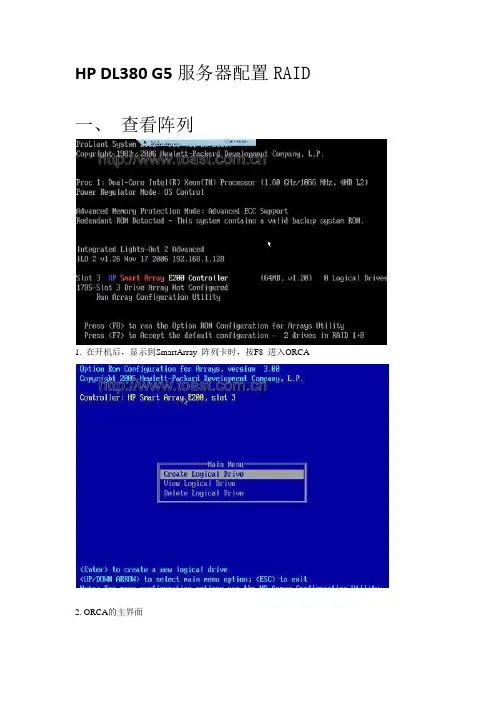
HP DL380 G5服务器配置RAID 一、查看阵列
1. 在开机后,显示到SmartArray 阵列卡时,按F8 进入ORCA
2. ORCA的主界面
3. 选择view logical drive选项来查看现有阵列,因未做阵列,所以显示如上图所示,此时按
esc键返回到主界面
二、创建阵列
4. 如要创建新阵列,选择create logical drive选项,并按enter键,进入阵列配置界面
5. 用上下键来滚动,空格键来选择,用tab键来跳到其他不同选项中,其中带[X] 标志表示
已经被选择,如上图,选择了两块硬盘做RAID 1+0,无在线热备硬盘,不启用最大分区选项
6. 当确认配置完毕后,按enter键确认,再按F8键保存配置,如上图所示
7. 按enter键继续
8. 此时,会显示出以创建好的阵列,如上图所示
9. 按回车键可以查看阵列的详细信息
三、删除阵列
10. 如需删除已有阵列,在主界面中选择delete logical drive选项
11. 选择阵列后,按F8来删除
12. 按F3确认
13. 按enter键继续
14. 此时阵列已删除。
HP服务器阵列配置教程(适合初学者)
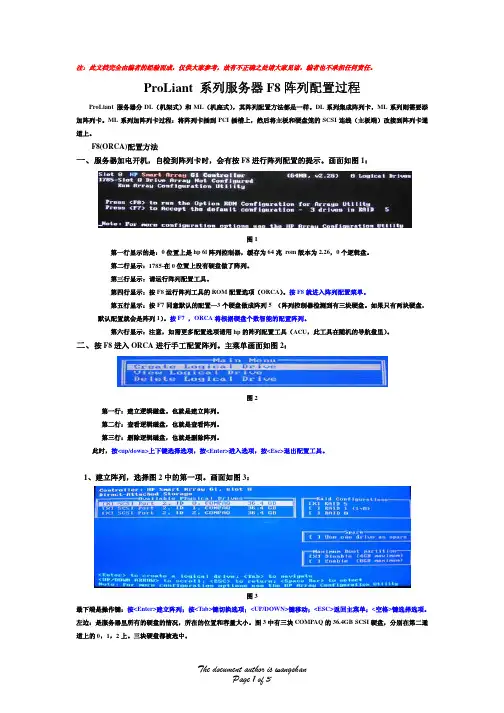
注:此文档完全由编者的经验而成,仅供大家参考,故有不正确之处请大家见谅,编者也不承担任何责任。
ProLiant 系列服务器F8阵列配置过程ProLiant 服务器分DL(机架式)和ML(机座式),其阵列配置方法都是一样。
DL系列集成阵列卡,ML系列则需要添加阵列卡。
ML系列加阵列卡过程:将阵列卡插到PCI插槽上,然后将主板和硬盘笼的SCSI连线(主板端)改接到阵列卡通道上。
F8(ORCA)配置方法一、服务器加电开机,自检到阵列卡时,会有按F8进行阵列配置的提示。
画面如图1:图1第一行显示的是:0位置上是hp 6i阵列控制器,缓存为64兆 rom版本为2.26,0个逻辑盘。
第二行显示:1785-在0位置上没有硬盘做了阵列。
第三行显示:请运行阵列配置工具。
第四行显示:按F8运行阵列工具的ROM配置选项(ORCA)。
按F8就进入阵列配置菜单。
第五行显示:按F7同意默认的配置—3个硬盘做成阵列5 (阵列控制器检测到有三块硬盘。
如果只有两块硬盘,默认配置就会是阵列1)。
按F7 ,ORCA将根据硬盘个数智能的配置阵列。
第六行显示:注意,如需更多配置选项请用hp的阵列配置工具(ACU,此工具在随机的导航盘里)。
二、按F8进入ORCA进行手工配置阵列。
主菜单画面如图2:图2第一行:建立逻辑磁盘。
也就是建立阵列。
第二行:查看逻辑磁盘,也就是查看阵列。
第三行:删除逻辑磁盘,也就是删除阵列。
此时,按<up/down>上下键选择选项,按<Enter>进入选项,按<Esc>退出配置工具。
1、建立阵列,选择图2中的第一项。
画面如图3:图3最下端是操作键:按<Enter>建立阵列;按<Tab>键切换选项;<UP/DOWN>键移动;<ESC>返回主菜单;<空格>键选择选项。
左边:是服务器里所有的硬盘的情况,所在的位置和容量大小。
图3中有三块COMPAQ的36.4GB SCSI硬盘,分别在第二通道上的0,1,2上。
HP DL380 G5服务器配置RAID
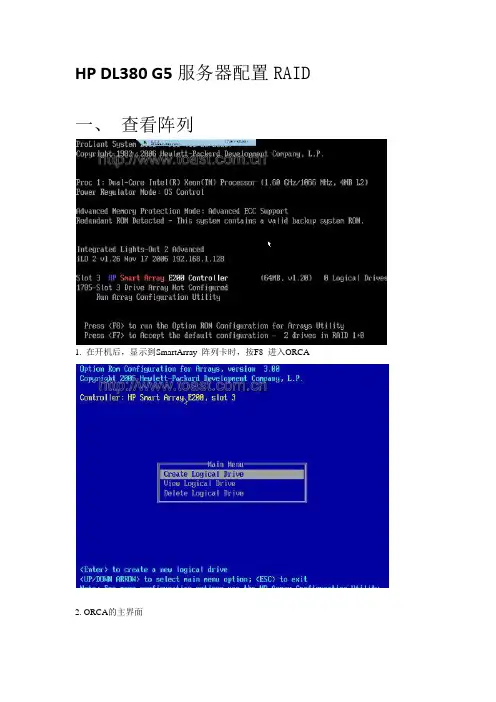
HP DL380 G5服务器配置RAID 一、查看阵列
1. 在开机后,显示到SmartArray 阵列卡时,按F8 进入ORCA
2. ORCA的主界面
3. 选择view logical drive选项来查看现有阵列,因未做阵列,所以显示如上图所示,此时按
esc键返回到主界面
二、创建阵列
4. 如要创建新阵列,选择create logical drive选项,并按enter键,进入阵列配置界面
5. 用上下键来滚动,空格键来选择,用tab键来跳到其他不同选项中,其中带[X] 标志表示
已经被选择,如上图,选择了两块硬盘做RAID 1+0,无在线热备硬盘,不启用最大分区选项
6. 当确认配置完毕后,按enter键确认,再按F8键保存配置,如上图所示
7. 按enter键继续
8. 此时,会显示出以创建好的阵列,如上图所示
9. 按回车键可以查看阵列的详细信息
三、删除阵列
10. 如需删除已有阵列,在主界面中选择delete logical drive选项
11. 选择阵列后,按F8来删除
12. 按F3确认
13. 按enter键继续
14. 此时阵列已删除。
HP服务器RAID设置方法介绍

HP服务器RAID设置方法介绍1、使用惠普服务器集成的NetRAID控制器惠普服务器中有一个集成的磁盘阵列控制器,通过它可以配置服务器中的磁盘组成RAID,使系统中存储的数据更安全可靠。
我们可以如下操作使NetRAID可用。
首先在服务器启动过程中,出现“Press to enter SETUP”提示时,按F2键进入SETUP,修改服务器的BIOS设置。
在服务器的BIOS设置界面中,选择“User Preferences”项,确认“Integrated HP NetRAID”所对应的内容为“Enabled”,并且把它的下一级选项“Included SCSI_A Channel”设为“Yes”,即把磁盘阵列控制器设为可用,并把服务器上的SCSI A通道包括在磁盘阵列控制器中。
按F10键保存设置并退出BIOS,重新启动服务器。
接着在服务器重新启动过程中,出现“Option:Experienced users may press for HP NetRAID Express Tools Now.”时,按Ctrl+M组合键进入HP NetRAID快速配置工具。
在“Tools Management Menu”菜单下,选择“Configure → Clear Configuration”,清除原先的配置,如以前没有配置RAID,则会出现 “No Existing Configuration to Clear” 的提示;如系统配置了RAID,则提示“Clear Configuration?”,选择“Yes”清除配置。
按“Esc”键返回配置菜单,选择“New Configuration”,对 “Proceed?” 回答“Yes”,服务器会开始查找磁盘,查找结束后,所有找到的磁盘会在“New Configuration-ARRAY SELECTION MENU”菜单下显示为“READY”就绪状态此时依次按空格键选中要添加到阵列中的磁盘,显示为“ONLIN”在线状态,选中所有的磁盘后,按回车键结束阵列的选择;再按回车键进入“Logical Drives Configured”菜单,选择RAID的级别,阵列容量的大小,以及修改“Advanced Menu”高级菜单中的条带容量(Stripe Size),写入策略(Write Policy),读取策略(Read Policy)和高速缓存策略(Cache Policy)选项,它们的默认值为“Stripe Size=64KB”,“Write Policy=WRTHRU”,“Read Policy=ADAPTIVE”和“Cache Policy=CachedIO”,用户可以根据所使用服务器的具体情况进行设置。
HP服务器Raid配置指南
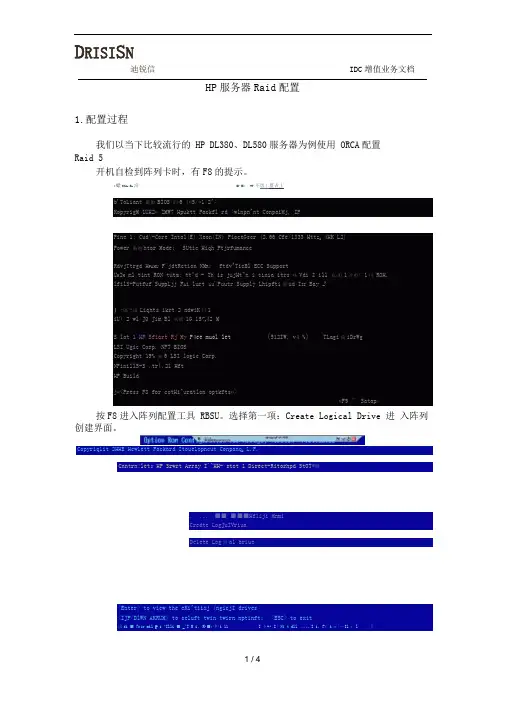
D RISI S NHP服务器Raid配置1.配置过程我们以当下比较流行的 HP DL380、DL580服务器为例使用 ORCA配置Raid 5开机自检到阵列卡时,有F8的提示。
:絵MJfc»Er洽■•■«・ WW 不恵丄监占丄按F8进入阵列配置工具 RBSU。
选择第一项:Create Logical Drive 进入阵列创建界面。
使用Space键选中、Tab键切换选项。
将三块物理硬盘都选中;选择Raid 5;由于只用了三块 sas 硬盘,故不选 spare ; Maximum Boot partition: 选择8GB maximum. 按回车创建 Raid 5 。
D RISI O N迪锐信IDC 增值业务文档0(4 Ion Kor Conf Igurdlion for firrays 曲)「・10聆7-B4 .82 BBCopyright 2BB6 Hou Lett-Pdckaj'd Development 5叩*喇.L.P-Contro l Lor i HP Srart Rrray WB8 P □ lot ] Direct fittached Storage—RHID ConT itjui at inriEi (1 RAI& S (ADG)CK3RHW 5『1RAID 1*B[1 RAW 8=^SlKrB^----- I | (J 0$ OW 建導 ^P41H&CX1 Part 2[ r R ™ 1r Bay 3»14B.8GB SAS(XI Purl 2L Bv?Bay 2* :% SfiS rxPent 211 B UM1 tB«lj 1 r 14G.OCB SflS<l!nter> to crHte 心 网ic«l driue: mb ,to vi»vig«te <UPzEKJMN RILRLKi> tu scroll ; <E5C> to returnNote : s F OT nore igurait ion opt i«ns use tte KP Arr^y Cgnf Igymt ion Ut ■ I ityi按Opt inn E SMI Conr agurai ian for Arrays , wrs inni 7.04 .02.3fi Cupijr 2BfiB Hhw Let t-Piurkdird Steve I. npnib! IB t Cunpd « L.P.Centro I Ur E HP Swri Array P4flfl . slat 1 Direct Attached Starag^haw sc lisctod d lo«jicii I dr iw uith 4 totdi I dA.tfl B 4FB O F 6? .B CB «nd RF)10 5 11 taIoramQ > PfHS's <FB> to tliH c*rnf iyurat iutt Pi-fess <£SC> lei cancel<FB> to &AW tho coitfiguaction <ESC> to canceIHole : For rwre conf igiirat ion opt ions use the HP Array COmf icfur^tian Uti lity提示设置已保存,按回车键继续。
HP server 配置RAID
HPServer配置RAID目录1Web 界面配置,激活远程许可。
(2)2配置RAID (5)1Web界面配置,激活远程许可。
1.1通过HP管理地址登录web界面。
密码在硬件的信息条上。
激活远程许可。
User: administratorPassword:输入激活码1.2打开远程控制台,根据不同的情况链接控制台。
这里使用java版本。
1.3加载镜像,使用远程的is文件。
如:\\xxx.xxx.xxx.xxx\server\linux\rhel-server-6.5-x86_64-dvd.iso然后重启系统。
2配置RAID2.1HP server 系统启动的时候按F10 进入快速配置界面。
2.2选择接受EULA,然后点continue 继续。
选择Active(Recommended),然后点continue,继续。
选择Registerlater,并点continue继续。
选择ConfigureandInstall修改参数为如下图所示:2.3出现Raid配置界面。
选择SmartArrayP440ar,并点中右侧configure按钮。
左侧选择UnassignedDrives,右侧里面选择Selectall。
会选中4块SAS硬盘。
然后点最下面Create Array 按钮。
在创建逻辑盘菜单中,选择RAID 1+0 ,其他值默认。
然后点CreatelogicalDrive在确认界面里检查后,点Finish点右上角的X关闭窗口。
点确认。
点击右上角的X ,关闭配置界面。
2.4配置进入OS 选择,按下图参数选择。
点continue ,选择继续。
选择继续一个警告,选择OK确认。
集成程序会将创建一个含有RAID卡驱动的分区,等待一会。
完成后重启server。
hp DL系列服务器 RAID卡配置
阵列卡包括,532,642,5302,6402,P400都是如下界面
关于HP Raid的配置方法有三种,分别为
一:启动F8进入,适合自定义安装,但是,安装系统中,系统跟据版本不同,需要阵列驱动程序,可以在惠普网站下载,或介质光盘上导出即可,如windows 2003 server 在自定义安装中,F6加载驱动;F8配置好,也可以用Smartstar光盘安装,区别不用再配置阵列
二:Smartstar管理软件启动配置阵列:用光盘中的,阵列管理程序配置,适合初始化数据,因为本配置会清除硬盘数据,不建议系统重安装使用,除非数据备份到位了
三:系统中,进行阵列在线扩容:高级功能,适合业务的不间断性,在线扩容
如下讲述第一种,启动时使用F8 进行配置
启动服务器,检测到P600 的阵列卡,记住,不是检测的ilo卡(远程管理端口)时,好多同仁都搞混了
按F8 进入配置界面
选择Create Logical Array
可以看到改配置界面分为4 个部分,分别是可用物理硬盘,RAID 级别,Spare, 最大启动分区选项
如果要配置Spare, 首先要确保在物理盘的位置有可用的物理硬盘,然后将光标移至Spare, 用空格间将其选中。
按回车键创建。
按F8 保存设置。
进入View 选项下可以看到目前的阵列配置状态,
按回车可以看到所选择的阵列包括的硬盘,以及Spare 配置情况
到此,阵列的配置基本结束,下面就可以安装系统了。
惠普服务器RAID配置指南
HP服务器RAID配置磁盘阵列是指将多个类型、容量、接口,甚至品牌一致的专用硬盘或普通硬盘连成一个阵列,实现以某种快速、准确和安全的方式来读写磁盘数据,从而达到提高数据读写速度和安全性的一种手段。
磁盘阵列所利用的技术基础是RAID(廉价冗余磁盘阵列)技术。
目前对RAID级别的定义可以获得业界广泛认同的有4种,RAID 0、RAID 1、RAID 0+1和RAID 5。
下面我们以HP服务器为例,来解析RAID配置是如何一步步实现的。
对于HP服务器来讲,是否配置硬盘阵列是安装操作系统前最重要的过程。
本文主要由以下几部分组成:I.选择磁盘配置方式,阵列或非阵列II.配置阵列(以四个硬盘做Raid 5为例)III.更改RAID 配置IV.RAID 10,30,50 配置V.手动RebuildVI.在线扩容I.选择磁盘配置方式,阵列或非阵列启动机器,当屏幕显示:”Press F2to enter setup”, 敲F2 键进入系统配置菜单。
屏幕显示主菜单:1)LH3/LH4用户可以在这里进行系统配置:包括系统日期时间、系统密码以及系统资源配置等等,配置完之后记着要按‟F10‟ 存盘退出,重新启动机器。
在…User Preferences‟菜单项下需如下设置:Integrated HP NetRaid [Enable]Include SCSI-A Channel [Yes]Include SCSI-B Channel [No](注:如果扩充安装了左侧的硬盘托架并希望把其中的硬盘也配置成磁盘阵列,则需要把SCSI-B也设置成[Yes]).如果不需要使用NetRaid卡,在…User Preferences‟菜单项下需如下设置:Integrated HP NetRaid [Disable]Include SCSI-A Channel [No]Include SCSI-B Channel [No]2)LH3000 LH6000在“Configuration “菜单菜单项下需如下设置:Embedded Lan and Scsi Settings ->Hp Netraid /LVD Scsi 有两个选项 Enable Hp NetraidEnable LVD Scsi如选择Enable Hp Netraid 则为阵列。
HP DL380 RAID5 配置方法
H P D L380R A I D5配置方法-CAL-FENGHAI.-(YICAI)-Company One1HP DL380 RAID5 配置方法HP DL380 RAID5 配置方法一,自动配置:通过HP SmartStart()随机光盘自动配置RAID5,即:使用光盘引导机器,不用做任何操作,机器自动配置为RAID5注:对于现有的4块型号大小相同的磁盘自动配置为RAID5。
二,手工配置(修改)当通过HP SmartStart光盘引导后,画面最后停止在选择语种画面时,选择相应的语种—点击“Next”后—出现三个按钮,分别是(Deploy Server(用于安装操作系统)、Maintain Server(用于配置机器如:磁盘阵列等)、VieW Documentation(查看文档))--点击“Maintain Server”会出现四个按钮其中第一个是:Configure Array,点击按钮“Configure Array”进入配置画面:如下图,为配置磁盘阵列画面。
第一步:选择要配置到阵列中磁盘:(RAID5 需要最少3块磁盘),点击“”OK第二步:创建逻辑驱动器第三步:选择创建的RAID级别和Stripe Size大小(数据库建议使用16Kb,可以节省空间),点击“OK”。
第四步:保存后选择 RAID卡,如下图所示:选择右侧的逻辑驱动器,点击“OK”?第五步:配置一些磁盘阵列参数,按默认即可。
可选操作1,修改 Stripe Size:选择逻辑驱动器后,点击右侧的 Migrate RAID/Stripe Size后,在下图所示中修改。
2,查看队列的详细信息:选择创建的队列后,点击右侧“More Information”注意:每次修改或配置完成后要保存,见第二步图中的(Save按钮)所示。
- 1、下载文档前请自行甄别文档内容的完整性,平台不提供额外的编辑、内容补充、找答案等附加服务。
- 2、"仅部分预览"的文档,不可在线预览部分如存在完整性等问题,可反馈申请退款(可完整预览的文档不适用该条件!)。
- 3、如文档侵犯您的权益,请联系客服反馈,我们会尽快为您处理(人工客服工作时间:9:00-18:30)。
HP服务器Raid配置
1.配置过程
我们以当下比较流行的HP DL380、DL580服务器为例使用ORCA配置Raid 5
开机自检到阵列卡时,有F8的提示。
按F8进入阵列配置工具RBSU。
选择第一项:Create Logical Drive进入阵列创建界面。
使用Space键选中、Tab键切换选项。
将三块物理硬盘都选中;选择Raid 5;由于只用了三块sas硬盘,故不选spare;Maximum Boot partition:选择8GB maximum.按回车创建Raid 5。
按F8保存配置。
提示设置已保存,按回车键继续。
回到主界面,选择View Loagical Driver,按回车查看阵列信息。
显示有一个logical drive,级别为Raid 5,状态OK。
再按回车查看详细信息。
显示阵列中物理盘的参数和状态以及是否有Spare 盘。
